Ynhâldsopjefte
Operators spesifisearje it type berekkening dat jo wolle útfiere op de eleminten fan in formule. D'r binne fjouwer ferskillende soarten berekkeningsoperators yn Excel: arithmetic , fergeliking , tekstferbining en referinsje . Twa fan de betingsten operators yn Excel binne: Grutter dan (>) en Minder dan (<) . Hjoed, yn dizze tutorial sil ik jo ferskate manieren útlizze om dizze twa betingsten operators te brûken.
Download Oefenwurkboek
Download dit oefenboek om de taak út te oefenjen wylst jo dit artikel lêze.
Comparison Operators.xlsx
5 maklike metoaden om grutter dan en minder te brûken dan yn Excel
Litte wy oannimme dat wy in Excel-wurkblêd hawwe dat de ynformaasje befettet fan ferskate ferkeappunten fan in kettingrestaurant oer de hiele Feriene Steaten. It Excel-wurkblêd befettet ferkeap- en útjeftebedragen foar elk fan dizze restaurants. Wy sille brûke ferliking operators i.e., grutter as (& GT;) en minder as (& lt;) om út te finen oft in outlet fertsjinne winst of makke ferlies. Wy sille ek brûke dizze grutter as en minder as excel operators te tellen en som alle ferkeap bedraggen boppe of ûnder in bepaald bedrach, bepale de belesting taryf basearre op de ferkeap bedrach, foar betingst opmaak, en, tapasse se op tekst wearden. De ôfbylding hjirûnder toant it Excel-wurkblêd dat wy geanewurkje mei.

1. Grutter as en Minder dan yn Excel om selwearden te fergelykjen
Wy kinne de grutter as en minder dan betingst brûke operators tusken twa selwearden om se te fergelykjen. Meast fan 'e tiid wurde betingsten operators brûkt om nûmers te fergelykjen. De greater than operator (>) jout TRUE werom as de earste wearde grutter is as de twadde wearde. De minder as operator (<) jout TRUE werom as de earste wearde minder is as de twadde wearde.
Stappen:
- Sjoch bygelyks nei de formule yn sel E5 hjirûnder. Wy fergelykje it ferkeapbedrach yn sel C5 mei it útjeftebedrach yn sel D5 .
- Wy hawwe de ûndersteande formule skreaun om dizze wearden te fergelykjen.
=C5>D5 
- Troch op ENTER te drukken, krije wy de Booleaanske wearde TRUE yn sel E5 . Ferkeapbedrach ( C5 ) is grutter as útjeftebedrach ( D5 ). Dêrtroch lit de sel TRUE sjen.
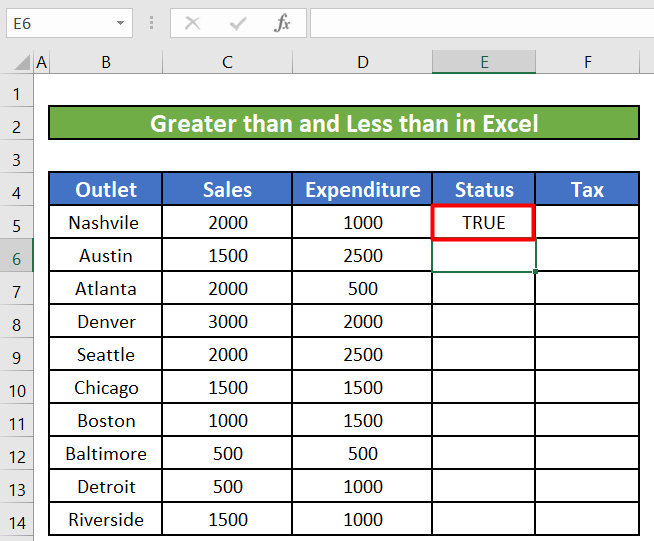
- Wy sille itselde dwaan foar de rest fan 'e sellen yn dizze kolom troch de fillhandgreep nei ûnderen te slepen.

- Nei it loslitten fan de fillhandgreep sille alle sellen yn 'e Statuskolom Booleaanske wearden sjen litte nei it fergelykjen fan de oerienkommende Sales en Utjeften wearden yn respektivelike rigen.

- Wy kinne ek beide brûkede betingsten operators tegearre om te fergelykjen as twa wearden gelyk binne of net. Skriuw de ûndersteande formule op yn E5 . Dizze formule sil TRUE weromjaan as de twa wearden net gelyk binne. It sil FALSE weromjaan as de twa wearden gelyk binne.
=C5D5 
- As de Sales (C5) en Útjeften (D5) wearden binne net gelyk, de betingst operators sille weromkomme TRUE . As wy de fillhandgreep slepe om de rest fan 'e sellen automatysk te foljen, sil it booleanwearden weromjaan foar elke sel dy't de oerienkommende wearden Sales en Utjeften yn 'e respektivelike rigen fergelykje.
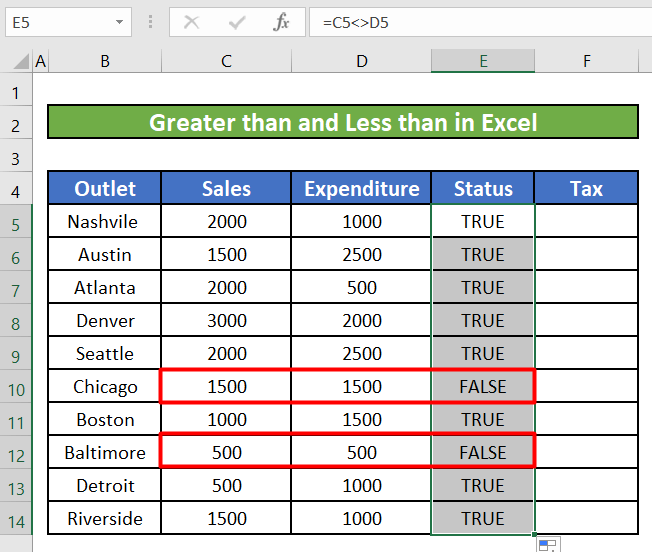
- Wy sille sjen dat it weromkomt foar sellen E10 en E12 as de ferkeap- en útjeftewearden yn oerienkommende sellen binne gelyk.
Lês mear: Hoe kinne jo grutter as of gelyk brûke oan operator yn Excel-formule
2. Grutter as en Minder dan Excel-fergelikingsoperators yn arguminten fan Excel-funksjes
It haadgebrûk fan fergelikingsoperators is yn ferskate Excel-funksjes lykas IF , SUMIF , COUNTIF, Ensafuorthinne. Litte wy sjen hoe't wy se kinne brûke mei ferskate Excel-funksjes om út te finen oft in outlet winst wint of ferlies makket, tel en sommje alle ferkeapbedrach boppe $1000 op.
2.1 Fergelikingsoperators mei de IF-funksje
Stappen:
- Earst sille wy fineút as in outlet winst fertsjinnet of ferlies makket. Wy sille brûke de IF funksje en grutter dan (& GT;) ferliking operator foar dat. Wy sille de ûndersteande formule skriuwe yn sel E5,
=IF(C5>D5, "Profit", "Loss")

- IF funksje sil de ferkeap fergelykje mei útjeften. As de Sales grutter is as Utjeften , dan sil it de wearde "Wêr" werombringe. As Sales is minder dan Utjeften , dan sil it “Loss” weromkomme. As jo op Enter drukke, krije wy de wearde True foar de earste outlet Nashville .

- Wy sille sleep de fillhandgreep nei ûnderen om de oare sellen yn dizze kolom te foljen mei deselde formule.

2.2 Fergelikingoperators mei de COUNTIF-funksje
Stappen:
- Wy sille no de funksje COUNTIF brûke om alle ferkeapbedragen te tellen dy't grutter binne as $1000. Skriuw de ûndersteande formule op yn sel F16.
=COUNTIF(C5:C14, ">1000") 
Dit funksje sil alle wearden telle yn 'e kolom Sales (C5:C14) dy't grutter is as 1000.
- By it ynfieren fan de formule krije wy de wearde 7 . Wy hawwe 7 ferkeapbedragen dy't grutter binne as 1000.

2.3 Fergelikingoperators mei de SUMIF-funksje
Stappen:
- Wy kinne ek debetingsten operators mei de SUMIF-funksje , om op te nimmen, alle ferkeapbedragen dy't grutter binne as $1000. Skriuw de ûndersteande formule op yn sel F16.
=SUMIF(C5:C14, ">1000") 
Dizze funksje sil sommje omheech alle wearden yn de kolom Sales (C5:C14) dy't grutter is dan 1000 .
- By it ynfieren fan de formule krije wy de wearde 13500 . De som fan alle ferkeapwearden boppe 1000 is 13500 .
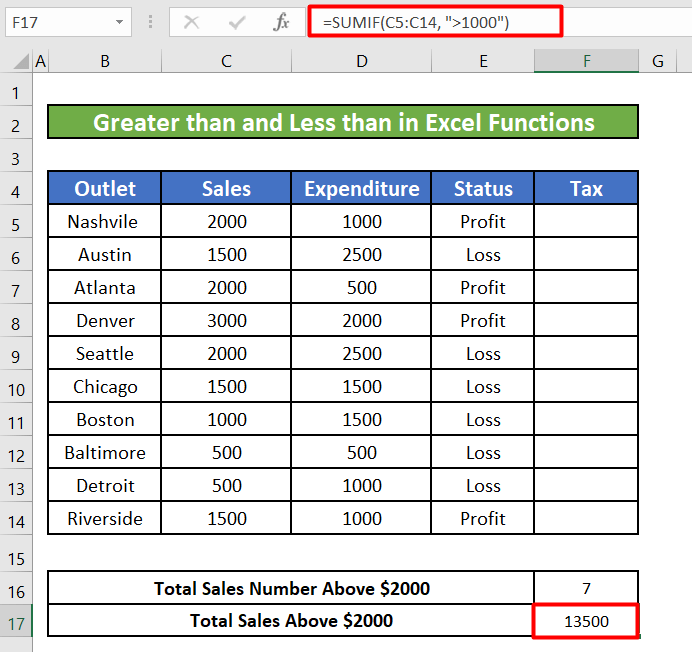
Lês mear: Hoe kinne jo 'As grutter dan' betingst tapasse yn Excel (9 manieren)
3. Fergelikingsoperators yn Excel wiskundige operaasjes
Soms kinne betingsten operators brûkt wurde as substitúsje fan Excel-formules. It brûken fan betingste operators sil de formule signifikant ferminderje. Wy sille de funksje IF hjirûnder ferfange troch betingsten operators.
Stappen:
- Wy sille de ûndersteande IF funksje brûke om de belesting te berekkenjen dy't troch elke outlet moat wurde betelle op basis fan har ferkeap tal.
=IF(C5>1500, C5*0.2, C5*0.1) Dizze IF -funksje sil 20% bepale as it belestingtaryf foar de ferkeapbedragen dy't binne grutter dan $ 1500 en fermannichfâldigje it belestingtaryf mei it ferkeapbedrach. It sil 10% oannimme as de belestingtaryf foar de rest fan it ferkeapbedrach dat minder is dan $1500.
- Wy kinne dit ferfange IF -formule mei in formule konstruearre meiallinne betingst operators.
=(C5>1500)*(C5*0.2)+(C5<=1500)*(C5*0.1) As in wearde yn sel C5 grutter is as 1500 , dan sil C5>1500 TRUE , wêze en dus gelyk wêze oan 1. Krektoarsom, C5<=1500 sil wês FALSE en jou 0 werom. Lykas yn dit foarbyld C5>1500 , kin ús formule as hjirûnder ynterpretearre wurde:
1*(C5*0.2)+0*(C5*0) 
- As wy de fillhandgreep nei ûnderen slepe, krije wy de belestingbedrach foar de rest fan 'e ferkeapwearden.

Lês mear: Hoe kinne jo logyske operators brûke yn Excel (11 foarbylden)
4. Fergelikingsoperators yn Excel betingstlike opmaak
Wy kinne fergelikingsoperators brûke foar betingst opmaak . Foar dit foarbyld sille wy betingele opmaak brûke mei in grutter dan (>) betingstoperator om de belestingwearden grutter dan $300 te finen.
Stappen 1:
- Earst geane wy nei Betingstlike opmaak yn 'e seksje Stylen ûnder it lint Thús . Dan sille wy Nije Regel selektearje út it útklapmenu.
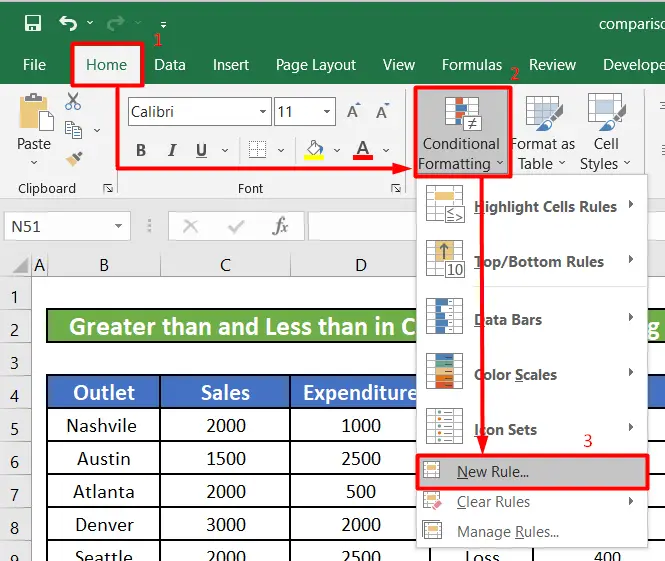
- Wy sille Gebrûk in formule selektearje om te bepalen hokker sellen opmakke wurde út de Selektearje in regeltype list.
- Dan sille wy =F5>300 as regel ynfiere.
- Wy sille klikke op de Format knop en selektearje in kleur om ús sellen te markearjen.Foar dit foarbyld hawwe wy Reade kleur selektearre.
- As lêste, klikje op de knop OK .
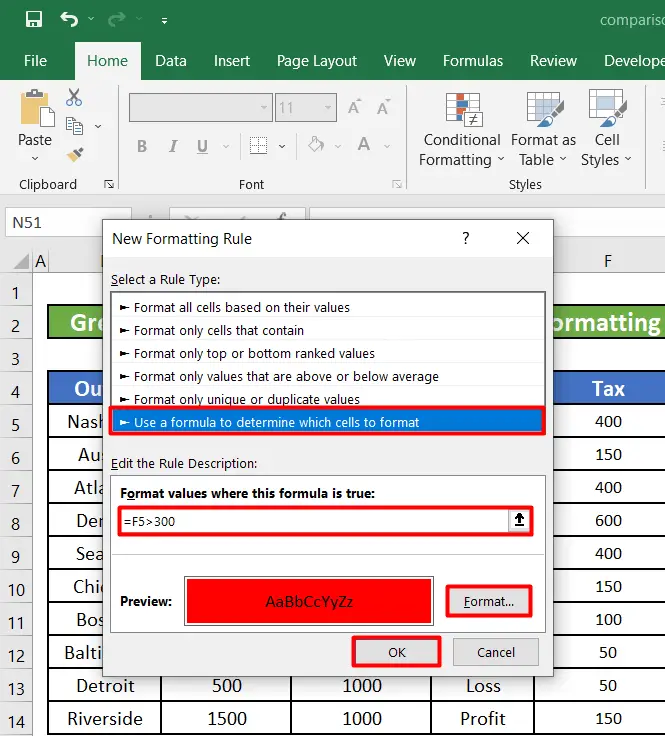
Stap 2:
- In nij dialoochfinster mei de titel Behearder foar betingsten opmaakregels sil ferskine. Wy sille gewoan op OK klikke.
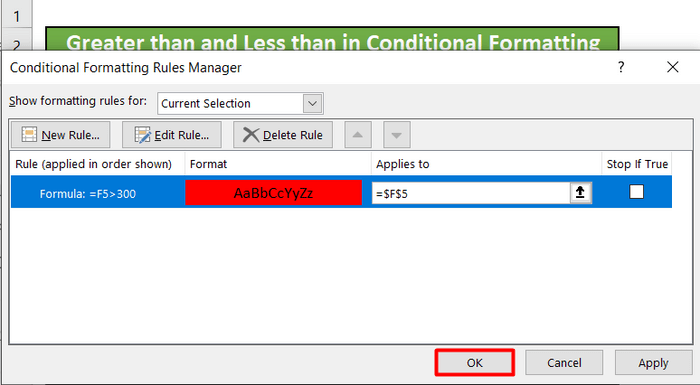
- By it klikken op OK , sel F5 sil read wurde lykas neamd yn 'e regel fan betingstfoarming as de wearde grutter is as 300. Wy slepe de fillhandgreep om de betingsten opmaak oan te passen oan 'e rest fan' e sellen yn 'e Tax kolom.
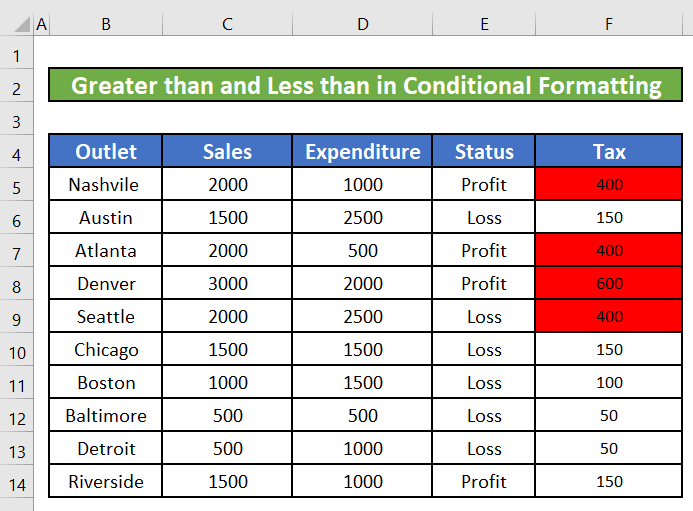
Lês mear: Hoe kinne jo minder as of gelyk brûke oan operator yn Excel (8 foarbylden)
5. Graeter as en minder as Excel-fergelikingsoperators mei tekstwearden
Wy kinne ek betingsten operators brûke om de tekstwearden te fergelykjen. Wy kinne bygelyks de nammen fan 'e outlets fergelykje foar dit foarbyld. By it fergelykjen fan tekstwearden negeart Microsoft Excel har saak en fergeliket de wearden symboal foar symboal, "a" wurdt beskôge as de leechste tekstwearde en "z" - de heechste tekstwearde.
Stappen:
- Wy sille de namme fan 'e earste outlet (Nashville) fergelykje mei de rest fan' e ferkeappunten. Skriuw de formule hjirûnder yn sel C6 ûnder de kolom Status .
=$B$5>B6 Wy hawwe twa $ -tekens tafoege foar sel B5. Wy ferlykje de namme fan 'e earste outlet mei de rest fan' eferkeappunten. Dat, by it brûken fan de fillhandgreep om de rest fan 'e sellen automatysk te foljen, wolle wy net dat dizze selferwizing feroare wurdt. Dat, wy brûke $ tekens om de selferwizing absolút te meitsjen.

- By it ynfieren fan de formule krije wy de Booleaanske wearde TRUE . Wy sille de fillhandgreep slepe om oan te passen de formule nei de rest fan 'e sellen.

Lês mear: Referinsjeoperator yn Excel [Basics + Special Uses]
Dingen om te ûnthâlden
- As wy gjin nûmer ynfoegje as it twadde argumint foar de funksje RIGHT , sil it gewoan it lêste karakter fan 'e tekenrige ekstrahearje.
- As it twadde argumint grutter is as de totale lingte of karakter fan 'e tekenrige, dan sil it de hiele tekenrige of tekst werombringe.
Konklúzje
Yn dit artikel hawwe wy leard om grutter en minder te brûken dan Excel-betingste operators. Ik hoopje fan no ôf dat jo it heul maklik soene fine om grutter dan en minder te brûken dan Excel-betingste operators. As jo fragen of oanbefellings hawwe oer dit artikel, lit dan asjebleaft in reaksje hjirûnder. In moaie dei tawinske!!!

